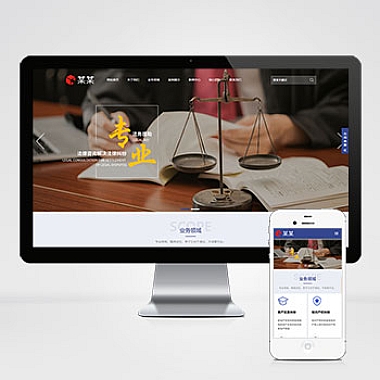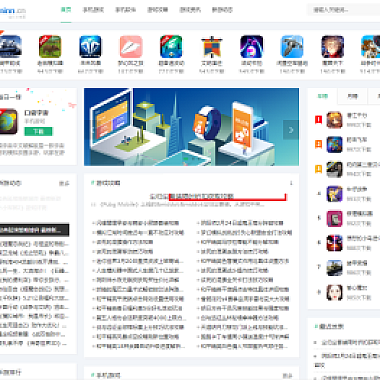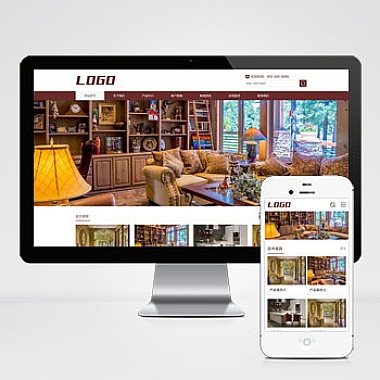《javascript视频;JavaScript视频脚本》
一、解决方案简述
当涉及到JavaScript视频相关操作时,无论是创建视频播放器还是对视频进行一些特殊处理,我们都可以利用HTML5的
二、使用原生JavaScript操作视频的基本功能
(一)获取视频元素并控制播放
在HTML中创建一个
// 播放视频
function playVideo(){
video.play();
}
// 暂停视频
function pauseVideo(){
video.pause();
}
// 调整音量,volume属性值范围为0 - 1
function setVolume(value){
video.volume = value;
}
```
(二)监听视频事件
我们可以监听视频的各种事件,例如播放结束事件:
javascript
// 监听播放结束事件
video.addEventListener('ended', function(){
console.log("视频播放结束了");
});
三、使用JavaScript和CSS创建简单的自定义进度条
(一)HTML结构
html</p>
<div class="videoContainer">
<video id="myVideo" width="320" height="240">
您的浏览器不支持 video 标签。
</video>
<div class="progressContainer">
<div class="progress"></div>
</div>
</div>
<p>(二)CSS样式
css
.videoContainer{
position: relative;
}
.progressContainer{
width: 320px;
height: 10px;
background-color: #ccc;
margin-top: 5px;
}
.progress{
height: 100%;
background-color: blue;
width: 0;
}
(三)JavaScript逻辑
javascript
var video = document.getElementById("myVideo");
var progressContainer = document.querySelector(".progressContainer");
var progress = document.querySelector(".progress");</p>
<p>// 更新进度条宽度
function updateProgress(){
var percentage = (video.currentTime / video.duration) * 100;
progress.style.width = percentage + "%";
}</p>
<p>// 监听视频播放时间更新事件
video.addEventListener('timeupdate', updateProgress);</p>
<p>// 点击进度条跳转到指定位置
progressContainer.addEventListener('click', function(event){
var rect = progressContainer.getBoundingClientRect();
var offset = event.clientX - rect.left;
var percentage = offset / rect.width;
video.currentTime = percentage * video.duration;
});
以上提供了两种思路,一种是直接使用原生JavaScript对视频进行基本操作,另一种是结合CSS创建自定义进度条,根据实际需求可以选择合适的方式或者将两者结合起来使用。
版权信息
(本文地址:https://www.nzw6.com/33442.html)